Next.jsはReactベースのフレームワークで、サーバーサイドレンダリングや静的サイト生成などの機能を提供し、高速なWebアプリケーションの開発を可能にします。この記事では、MacBookにNext.jsを導入する方法をステップバイステップで説明します。
Next.jsのインストール
Node.jsの確認
Next.jsを使用する前に、Node.jsがインストールされていることを確認しましょう。ターミナルを開き、以下のコマンドを入力してNode.jsのバージョンをチェックします。
node -vNode.jsがインストールされていない場合は、Node.jsの公式サイトからダウンロードしてインストールしてください。
Next.jsプロジェクトの作成
Node.jsがインストールされたら、次にNext.jsのプロジェクトを作成します。ターミナルで以下のコマンドを実行してください。
npx create-next-app@latestコマンドを実行すると、プロジェクト名を聞かれますので、新しいプロジェクトの名前を入力してください。プロジェクトのセットアップが完了したら、そのディレクトリに移動します。
cd [プロジェクト名]開発サーバーの起動
プロジェクトディレクトリ内で、以下のコマンドを実行して開発サーバーを起動します。
npm run devこれで、ブラウザでhttp://localhost:3000にアクセスすると、Next.jsアプリケーションのウェルカムページが表示されます。
Next.jsの基本
Next.jsでは、pagesディレクトリ内にあるJavaScriptまたはTypeScriptファイルが各ページに対応します。例えば、pages/index.jsはルートURL(‘/’)に、pages/about.jsは/aboutのURLにそれぞれ対応します。
ページの作成
新しいページを作成するには、pagesディレクトリ内に新しいファイルを作成し、以下のようなReactコンポーネントを記述します。
export default function Home() {
return (
<div>
<h1>Welcome to Next.js!</h1>
</div>
);
}まとめ
この記事では、MacBookにNext.jsを導入する方法を説明しました。Node.jsのインストールからプロジェクトの作成、開発サーバーの起動までのプロセスを学びました。Next.jsはReactの強力なフレームワークであり、高性能なWebアプリケーションの開発に適しています。
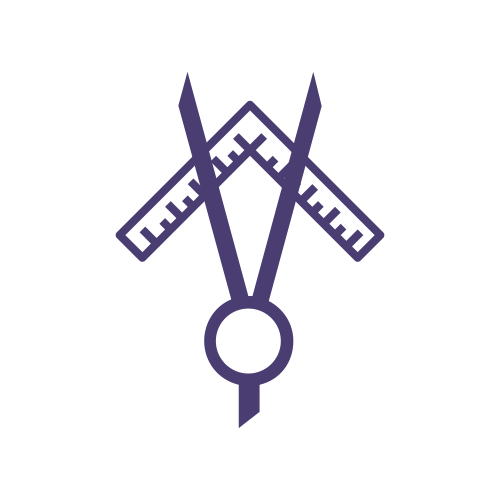



コメント